VPN이 필요하여 파이어폭스 브라우저에 부가기능을 설치하였는데요. 이게 유료로 바뀌었나 봅니다. 플랜 페이지를 두 눈 부릅뜨고 뒤져 봐도 free가 보이질 않습니다. 예전에는 분명 무료로 사용할 수 있었는데 말입니다. 어쩝니까 목마른 놈이 우물 팔 수 밖에 없죠. 3초 정도 다른 VPN을 설치하고 살펴볼까 고민했는데요. 웹브라우저에서 잠시 사용할 것이기에 그냥 오페라 브라우저를 설치하고 VPN 쓰기로 하였습니다.
오페라 브라우저는 VPN 기능이 내장 되어 있습니다. 설정에서 VPN 활성만 시켜주면 즉시 사용할 수 있습니다. 로그인도 필요 없고, 별도의 설정도 없습니다.

VPN은 해결 하였지만 문제가 하나 있죠. 그렇습니다. 오페라 브라우저를 설치해야 합니다. 잘 아시겠지만 윈도우는 설치 프로그램이 많아질수록 점점 느려집니다. 최소의 프로그램만 설치하였다 하더라도 사용 기간이 길면 말짱 도루묵이지만요. 오페라 브라우저는 윈도우에 설치하지 않고도 사용할 수 있습니다. 오페라 브라우저는 무설치 포터블 버전을 공식 지원합니다. 누구나 손쉽게 무설치 포터블 버전으로 만들어 사용할 수 있습니다.
오페라 브라우저 무설치 포터블 버전 만드는 방법

오페라 공식 한글 사이트(http://www.opera.com/ko)에 방문합니다. 정식 버전, 베타 버전, 개발자 버전, 무설치 포터블 버전 등을 다운로드 받을 수 있는데요. 가장 안정적인 정신 버전으로 다운로드 받아 줍니다. 참고로 저는 개발자 버전을 다운로드 받아 무설치 포터블 버전으로 만들었습니다.
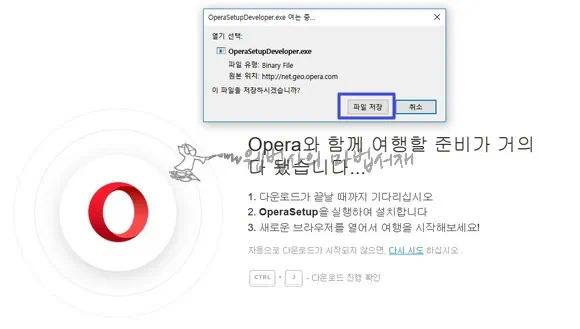
오페라 설치 파일은 위와 같이 다운로드 되는데요. 다운로드 받은 오페라 설치 파일을 실행 시키면
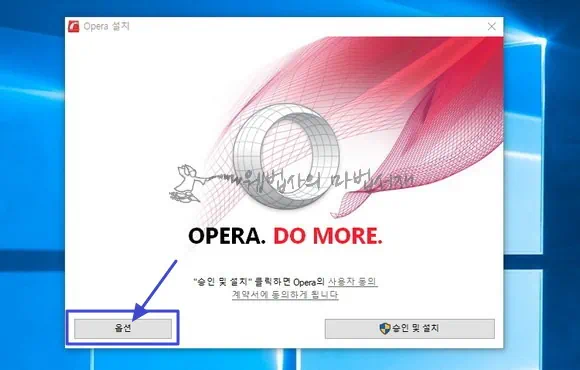
위와 같은 오페라 설치 화면이 뜹니다. 좌측 하단의 옵션 버튼을 클릭해줍니다.

옵션에서 설치 옵션 선택과 설치 경로를 변경해주면 오페라 브라우저를 무설치 포터블로 만들어 사용할 수 있습니다.

설치 옵션 선택은 3가지가 있는데요. 무설치(USB용)를 선택해 줍니다.

설치 경로는 USB 드라이브나 원하는 폴더를 선택해 주면 되고요. 승인 및 업그레이드 버튼을 클릭해줍니다. 오페라 브라우저 설치가 진행되고 설치가 마무리 되면

이렇게 무설치 포터블 버전으로 사용할 수 있습니다. 기본 설정, 사이드바 설정, VPN 설정 등은 자신의 입맛대로 설정을 한 후 잘 사용하시면 되겠습니다. 끝~